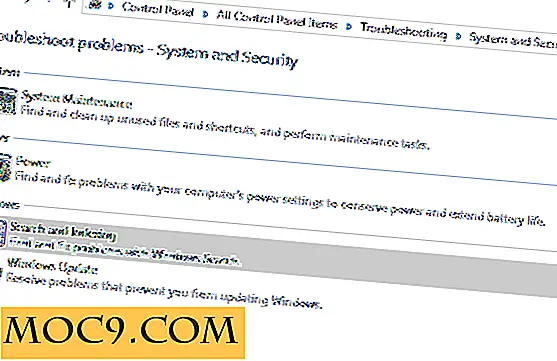Πώς να ελέγξετε τον υπολογιστή σας με το τηλέφωνο Android σας
Στο τελευταίο μου άρθρο, κάλυψα τον τρόπο με τον οποίο μπορώ να ελέγξω τη συσκευή αναπαραγωγής πολυμέσων VLC με το τηλέφωνο Android. Ενώ αυτό είναι ιδανικό για το χειρισμό του VLC, δεν μπορεί να ελέγξει τίποτα άλλο στον υπολογιστή σας. Άλλες παρόμοιες εφαρμογές Android, όπως το TunesRemote, είναι εξαιρετικές για τον έλεγχο του iTunes, αλλά περιορίζονται και πάλι σε αυτή τη λειτουργία.
Μερικές φορές κάθονται σε κάποια απόσταση μακριά από τον υπολογιστή σας και θέλετε να ανοίξετε ένα νέο παράθυρο ή να περιηγηθείτε στο διαδίκτυο. Αυτό είναι όπου οι εφαρμογές RemoteDroid και Gmote έρχονται!
RemoteDroid
AppBrain | Αγορά
Απαιτήσεις:
- Java SE Runtime Περιβάλλον 1.5 ή νεότερη έκδοση. Πάρτε το εδώ.
- Κάποια σύνδεση δικτύου (π.χ. μια ασύρματη σύνδεση είναι ιδανική)
- Μια συσκευή που χρησιμοποιεί το λειτουργικό σύστημα Android.
Το RemoteDroid αποτελείται από δύο μέρη. Πρώτα, πρέπει να κατεβάσετε και να εγκαταστήσετε τον συνοδευτικό διακομιστή από τον ιστότοπο στον υπολογιστή σας (συμπεριλαμβανομένων των Windows, Mac OSX και Linux). Στη συνέχεια, υπάρχει η πραγματική εφαρμογή στο τηλέφωνο που μπορείτε να κατεβάσετε από τους συνδέσμους που παρέχονται.
Μετά τη λήψη του πακέτου λογισμικού συνοδευτικού, κάντε διπλό κλικ στο στοιχείο RemoteDroidServer.jar για να ξεκινήσετε τον διακομιστή λογισμικού συνοδείας στον υπολογιστή σας. Αυτό είναι ένα σημαντικό βήμα για να εξασφαλίσετε ότι το τηλέφωνό σας μπορεί να επικοινωνεί με τον υπολογιστή σας.

Μετά την εκκίνηση του διακομιστή θα πρέπει να επιτρέψετε στο λογισμικό να παρακάμψει το τείχος προστασίας. Αυτό είναι και πάλι ένα σημαντικό βήμα καθώς το πακέτο RemoteDroidServer στον υπολογιστή σας πρέπει να επιτρέπεται να παρακάμψει το τείχος προστασίας για να συνδεθεί στο τηλέφωνό σας.

Μετά την παροχή πρόσβασης στο RemoteDroid, θα δείτε τα παράθυρα του διακομιστή RemoteDroid. Οι πιο σημαντικές πληροφορίες σε αυτό το παράθυρο είναι η διεύθυνση IP του υπολογιστή σας, σημειώστε αυτή τη διεύθυνση.

Αφού ολοκληρώσετε τη ρύθμιση του πακέτου διακομιστή RemoteDroid στον υπολογιστή σας, κάντε λήψη και εγκαταστήστε την εφαρμογή RemoteDroid στο τηλέφωνό σας.
Εκκινήστε την εφαρμογή και εισαγάγετε τη διεύθυνση IP:

Αυτό θα ξεκινήσει το κύριο παράθυρο από όπου μπορείτε να ελέγξετε το ποντίκι σας.

Για να μετακινήσετε το ποντίκι στον υπολογιστή σας, μετακινήστε το δάχτυλό σας στην οθόνη του τηλεφώνου σας, μέσα στο κουτί με το κόκκινο περίγραμμα. Μπορείτε να κάνετε αριστερό κλικ πατώντας το δάχτυλό σας στο κόκκινο πλαίσιο. Μπορείτε επίσης να κάνετε αριστερό και δεξί κλικ κάνοντας κλικ στα δύο πράσινα τετράγωνα στο κάτω μέρος της οθόνης. Τέλος, το πράσινο πληκτρολόγιο εκκινεί το πληκτρολόγιο της συσκευής σας Android, επιτρέποντάς σας να εισάγετε πλήκτρα στον υπολογιστή σας.
Gmote
Δωρεάν: AppBrain | Αγορά 
Πληρωμή (δωρεά): AppBrain | Αγορά 
Το Gmote είναι πολύ παρόμοιο σε set-up με το RemoteDroid.
Πρώτον, πρέπει να κατεβάσετε το λογισμικό σύντροφο από τον ιστότοπο Gmote για τον υπολογιστή σας. Υπάρχουν διάφορες εκδόσεις του λογισμικού για Windows, Mac OSX και Linux.
Στη συνέχεια, εγκαταστήστε την εφαρμογή διακομιστή Gmote στον υπολογιστή σας.
Σημείωση : Εάν θέλετε να βεβαιωθείτε ότι ο διακομιστής Gmote ξεκινά αυτόματα όταν ο υπολογιστής σας είναι ενεργοποιημένος, βεβαιωθείτε ότι έχετε ορίσει αυτήν την επιλογή ενώ εκτελείτε τη ρύθμιση. Ωστόσο, αυτό ισχύει μόνο για τα Windows XP.

Μετά την εγκατάσταση της εφαρμογής διακομιστή Gmote πρέπει να επιλέξετε έναν κωδικό πρόσβασης για τον υπολογιστή σας.

Μόλις δημιουργήσετε έναν νέο κωδικό πρόσβασης για το διακομιστή σας, θα έχετε τη δυνατότητα να επιλέξετε το πού βρίσκονται οι ταινίες και η μουσική σας στον υπολογιστή σας. Αυτό είναι σημαντικό αν θέλετε να ξεκινήσετε αρχεία μουσικής και ταινιών απευθείας από το τηλέφωνό σας. Κάντε κλικ στο " Προσθήκη διαδρομής" για να επιλέξετε τον φάκελο πολυμέσων σας.

Στη συνέχεια, επιλέξτε τη θέση των μέσων σας.

Αυτό θα προσθέσει μια νέα διαδρομή στον " επιλογέα διαδρομής μέσων" . Μπορείτε να προσθέσετε και να αφαιρέσετε οποιονδήποτε φάκελο θέλετε. Όταν τελειώσετε, επιλέξτε " Έγινε ".

Αυτό ολοκληρώνει τη ρύθμιση της εφαρμογής διακομιστή Gmote στον υπολογιστή σας. Τώρα πρέπει να κατεβάσετε και να εγκαταστήσετε την απομακρυσμένη εφαρμογή Gmote στη συσκευή σας Android.
Μετά την εγκατάσταση ξεκινήστε την εφαρμογή και θα πρέπει να δείτε τον υπολογιστή σας να εμφανίζεται στο παράθυρο εφαρμογής της συσκευής σας Android.


Επιλέξτε τον υπολογιστή σας και θα δείτε το κύριο παράθυρο Gmote.

Είναι ενδιαφέρον ότι όλα τα στοιχεία ελέγχου αναπαραγωγής / παύσης είναι μη λειτουργικά μέχρι να ξεκινήσετε την αναπαραγωγή πολυμέσων. Επιλέξτε " Περιήγηση " για να περιηγηθείτε στα αρχεία μουσικής και ταινιών. Θα σας ζητηθεί να εισαγάγετε τον κωδικό πρόσβασης διακομιστή.

Μπορείτε να περιηγηθείτε και να αναπαραγάγετε οποιοδήποτε αρχείο πολυμέσων στον υπολογιστή σας. Μπορείτε είτε να έχετε το Gmote να εκκινήσει το αρχείο στον υπολογιστή σας, είτε μπορείτε να μεταφέρετε το αρχείο στο τηλέφωνό σας. Ενώ θα μπορούσα να μεταδώσω μουσική στο τηλέφωνό μου, δεν μπόρεσα να βάλω αρχεία βίντεο για να δουλέψω. Πιστεύω ότι το πρόβλημα ήταν η έλλειψη υποστήριξης κωδικοποιητή.

Πίσω στην κύρια οθόνη πατήστε το πλήκτρο Μενού και επιλέξτε " Web (beta) ".

Αυτό θα ξεκινήσει μια μοναδική λειτουργία που θα σας επιτρέψει να εισαγάγετε τη διεύθυνση URL ενός ιστότοπου στο τηλέφωνό σας και στη συνέχεια να ξεκινήσει αυτός ο ιστότοπος στο προεπιλεγμένο πρόγραμμα περιήγησης ιστού του υπολογιστή σας. Αυτός είναι ένας γρήγορος τρόπος πλοήγησης στο διαδίκτυο από το τηλέφωνό σας.

Τέλος, για να ελέγξετε το ποντίκι σας, επιλέξτε " Touchpad" από την κύρια οθόνη.

Δυστυχώς, αντίθετα με το RemoteDroid, το Gmote δεν φαίνεται να έχει κάποια λειτουργία δεξί κλικ.
συμπέρασμα
Προσωπικά προτιμώ το Gmote για διάφορους λόγους. Πρώτον, το Gmote επιτρέπει την αυτόματη εκκίνηση της εφαρμογής διακομιστή όποτε ξεκινά ο υπολογιστής σας (περιορίζεται στα Windows XP). Έχοντας να ξεκινήσει με το χέρι το πακέτο RemoteDroidServer είναι αρκετά ενόχληση. Δεύτερον, το πακέτο διακομιστών του RemoteDroid αφήνει ανοιχτό ένα παράθυρο κατάστασης ενοχλητικό, ενώ το Gmote διαθέτει ένα πιο διακριτικό εικονίδιο ειδοποίησης. Τέλος, η Gmote είναι σε θέση να ξεκινήσει από μακριά τη μουσική και τις ταινίες μου.
Ενημερώστε μας ποια μέθοδο ελέγχου του υπολογιστή σας από το τηλέφωνο Android που προτιμάτε.
Πιστωτική εικόνα: laihiu